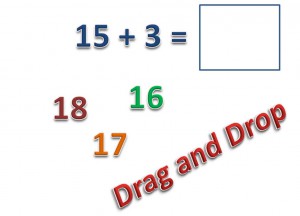
В прошлом году в ходе длительных путешествий по иностранным сайтам мне удалось найти замечательный инструмент необычного использования традиционной презентации, который помогает значительно расширить образовательные возможности офисного приложения PowerPoint. Особенно это актуально для показа именно на интерактивной доске. Материал был опубликован сначала в «Сети творческих учителей», затем и в Дидакторе.
В связи с новыми вопросами об использовании макроса Drag-and-Drop помещаем небольшую инструкцию по его использованию.
Использование гиперссылок и кнопок-триггеров в программе PowerPoint значительно расширяет возможности ее использования для интерактивной доски. Но у нас не было возможности перемещать объекты, расположенные на слайде.
Этот недостаток помогает исправить Drag-and-Drop. В любом приложения Microsoft Office, в том числе и в PowerPoint, можно дописывать дополнительные программные коды на языке VBA.
Однако я убеждён, что работа с VBA — это удел немногих. У рядового учителя на это нет ни времени, ни сил, ни достаточных знаний в области программирования. Выход видится в другом:
в использовании уже разработанных ресурсов с прописанными макросами в качестве шаблонов.
Инструкция по работе с шаблоном Drag-and-Drop.
Итак, для начала вам необходимо скачать его.
Шаблон представляет собой пустой слайд с прописанным макросом. Для начала работы Вам вставляем объект.
Прежде всего, следует настроить уровень безопасности компьютера, чтобы программа разрешила нам использование макроса.
Для PowerPoint-2003 это делается следующим образом:
После запуска PowerPoint открываем меню Сервис-Макрос-Безопасность и выставляем в открывшемся окне флажок в строке Средний уровень безопасности. Теперь программа будет спрашивать нашего разрешения на использование макросов.
В PowerPoint-2007 в главном меню щёлкаем по кнопке Office в левом верхнем углу окна.
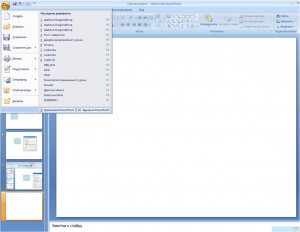
Далее Параметры PowerPoint — Центр управления безопасностью — Параметры макросов — Отключить все макросы с уведомлением.
Макросы «заработают» после нашего разрешения.
Теперь начинаем работу с уже готовым макросом. Вы сможете работать с ним как за компьютером с помощью мыши, так и у интерактивной доски с помощью стилуса или просто пальца в зависимости от типа ИД.
Для перемещения объекта нужно по нему просто щелкнуть («прихватывать» нет необходимости) и «тащить», куда нужно. Второй щелчок позволяет объект «отпустить».
Для того, чтобы добиться такого эффекта, необходимо произвести следующие манипуляции:
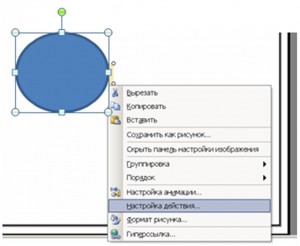
Щелкнуть по нужному объекту правой кнопкой, в появившемся меню выбрать Настройка действия.
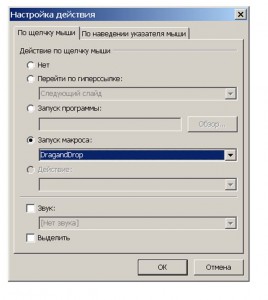
Далее, в открывшемся окне выставляем флажок активации макроса DrangandDrop.
В PowerPoint-2007 алгоритм подключения макроса следующий:
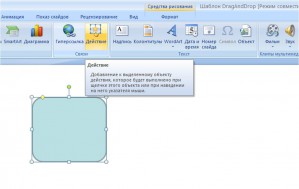
В главном меню выполнить следующие шаги: Вставка-Дейстие. Далее также выставляем флажок активации макроса.
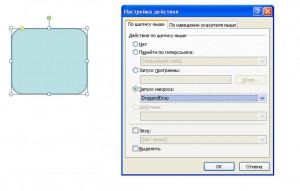
Успехов! И одно важное условие. Не забудьте указать автора макроса Ханса Вернера Хоффмана
Спасибо огромное за шаблон с макросом Drag and Drop и за то, что делитесь своими знаниями.
Не работает, к сожалению.А так хотелось бы!
Извините, все ОК. Надо было перезапустить РР.Спасибо большое!Для учителя ин.языка — это классная вещь!
А есть ли возможность проверить правильно ли был перетащен элемент?
Да, конечно! Об этом читайте новую статью в Дидакторе.
Здравствуйте! Очень полезная статья. Спасибо. Но проблемы у меня возникли с использованием шаблона с макросом Drag-and-Drop в offise 2010 и openoffise.org/ Помогите, пожалуйста. Заранее благодарна.
Здравствуйте, Елена!
С макросом Drag-and-Drop в Offise 2010 действительно есть проблема. Совместными усилиями с Гансом Хофманом нам, удалось ее решить. Версию, работающую в PowerPoint2010 можно загрузить по ссылке: http://www.rosinka.vrn.ru/pp/DragAndDrop.ppt
Что касается Openoffiсe.org, то там этот макрос работать не будет из-за языковых различий.
К сожалению, по данной ссылке нет материалов.
Спасибо…но он почему то у меня не работает в Office 2010 …может я какое-то действие не доделала? Вроде и макросы с уведомлением отключила и настройку действия включила…Подскажите, пожалуйста…А скажите, в Openoffiсe.org есть что-то похожее?
скачала шаблон для 2010, сделала все указания, при запуске показа, указатель мыши меняется как надо, а вот объект не перемещается. Помогите, что не так?
Здравствуйте, Евгения! Специфика данного макроса в использовании макроса в следующем. Когда Вы навели курсор на объект и щелкнули левой кнопкой мыши, затем необходимо кнопку отпустить. И объект сам последует в то место, куда Вы его направите. Там снова необходимо щелкнуть левой кнопкой и объект останется в нужном месте. Или у Вас другая проблема? Пишите.
Не работает шаблон 2010…Тоже попробовала как Вы написали, Георгий — никакого результата….
Я свяжусь с Анатолием Николаевичем. Он Вам ответит.
Спасибо за шаблон с макросом Drag-and-Drop для offise 2010, но у меня не получается установить начальную и конечную точку для объекта. Подскажите пожалуйста, что делать?
Здравствуйте, Людмила! Вынужден Вас огорчить. Русифицированную версию макроса Drag-and-Drop автор-программист А.Н. Комаровский делал без возможности перетаскивания. То есть воспользуйтесь старым макросом Х. Хофмана, но в РР-2003.
Скажите, пожалуйста, можно ли надеяться, что этот макрос будет адаптирова для 2010 офиса в части установка начальной и конечной точки? Так хочется реализовать такие долгожданные новые возможности для моих деток, но возможности поставить старую версию у меня увы нет 🙁
Спасибо.
Здравствуйте! Спасибо за шаблон. Все делала по инструкции. При первой попытке все было нормально. Попыталась создать еще несколько слайдов. Но при просмотре не получается их перетаскивать, также установить начальную и конечную точки. Использую версию Office 2007. Помогите, пожалуйста.
Здравствуйте, Ирина! Конечно, необходимо проследить Ваши действия. Вы каждому объекту задаете в окне меню «Действие» задаёте «запуск макроса». И еще одна рекомендация. Даже при выполнений всех условий, возможен сбой. Чтобы этого не было, сохраните презентацию в режиме «Презентация PowerPoint с поддержкой макросов». Тогда все должно получиться. Жду Ваших комментариев.
Спасибо, что ответили. Все сделала, как вы сказали. Все равно ничего не получается. А в Центре управления безопасностью – Параметры макросов нужно выбрать:Отключить все макросы с уведомлением?
Да. Когда Вы откроете презентацию в PowerPoint-2007, у Вас над слайдами появится информация «Запуск макросов отключен». Щелкаете «Параметры», у Вас появится новое окошко. Выбираете нижнее положение «Включить это содержимое». И все должно работать.
Все получилось)) Спасибо!
Сегодня праздник))) Только появилась идея по созданию презентации с перемещением и тут же нашел ваш подарок — макрос!!! Огромное спасибо! Проверил, работает в 2010-м.
Огромное спасибо за макрос! В школе когда задают сообщение, я сразу презентацию с перемещением делаю!
На моем компьютере с офисом 2010 у меня все работает нормально, а на нескольких других нет. У меня 32-разрядная ОС. На компьютерах, где не работает, 64-разрядная. Это совпадение или действительно в 64-разрядной не работает?
Я перепробовала все рекомендации и пробовала сохранить как презентацию 2003 и macro enabled presentation и другие варианты, но обьекты не передвигаются. Посоветуйте что делать?
Добрый день, Виктория! Конечно, на расстоянии сложно определить причину этой неудачи. А Вы пробуете передвигать объекты в режиме демонстрации? Вышлите, пожалуйста, на мой электронный адрес свой вариант.
Здравствуйте Георгий!
Большое спасибо, что откликнулись.Я работаю преподавателем английского языка в EF школе и пользуюсь презентациями на каждом уроке.
Такой макрос был бы находкой для всех наших преподавателей и я как раз готовлю серию семинаров по использованию Powerpoint 2010.
Я нашла несколько шаблонов с использованием Dragndrop и перечитала все инструкции в интернете. У меня на компьютере у становлена английская версия Powerpoint 2010 для Windows 7 (64b). Но я не думаю, что это может быть препятствием для работы макросов. Я установила на ленту таблицу разработчика и включила “enable all macros” под желтым треугольничком “macro security”
Затем выбирала обьекты такие как крестики , нолики, кенгуру и круг и устанавливала флажок в “action” “run macro”. Я сохраняла презентации в разных вариантах. При навидении мышки и щелчку
на объекте появляется значек ручки, но перетягивания не происходит ни с нажатой
ни с отпущенной кнопкой. Я приготовила скриншоты с моими действиями в шаблоне драгндроп. И слайды с
анимированными крестиками ноликами и кенгуру в формате презентации, но не нашла ашего адреса на этом сайте. Если подскажите куда вам выслать, то сразу отправлю.
Очень жду вашей подсказки.
Еще раз большое спасибо за ваше внимание и желание помочь.
Виктория
Добрый день, Георгий! Пытаюсь работать с шаблоном в PP2003, но почему то не удаётся перетаскивать объект, а графы сохранить с поддержкой макросов я не нахожу. Посоветуйте, пожалуйста, что делать.
Здравствуйте, Юлия! Конечно, необходимо самому посмотреть причину дефекта. Если можете, пришлите мне по E-mail свой черновик. Если даже нет графы «Сохранить с поддержкой макросов», всё равно должно работать, в случае выполнения всех инструкций по настройке действия. Пишите.
Возникла такая проблема. Делаю всё как положенно, но во время демонстрации при нажатии на перемещаемый объект курсор крутится и не оставляет перемещаемый объект на выбранном месте, пока не нажмешь на правую кнопку мыши , а затем два раза на левую тогда объект отлипнет. Помогите пожалуйста. Не пойму, что я не так делаю
Здравствуйте, Игорь! Да, проблемы есть. Советую Вам обратиться к Анатолию Николаевичу Комаровскому, который много сделал для русификации шаблона. Вот ссылка на его сайт или пишите ему в личку: kan@bk.ru
Спасибо Вам. Я обратился к Анатолию Николаевичу и он мне помог. Прислал новый исправленный шаблон.
Или попробуйте на сайте первоисточника: Ханса Хофмана.
Збыл написать, что работаю в РР2010
Все получилось, СПАСИБО! Буду пробовать применить это на интерактивной доске. Работаю в начальной школе, для меня это находка! Спасибо!
Почему иногда случается так, что при перетягивании слово исчезает, как бы прячется под фон? Давно не случалось так, а сегодня ничего не могу сделать: исчезает! Уже третью презентацию делаю и все то же самое. Чем объяснить и как устранить это? Спасибо.
Кажется поняла: на слайде были настроены триггеры и анимация. После того, как всё убрала, никто в прятки не играет. Настроила опять анимацию — снова прячутся. Неужели они несовместимы? Раньше удавалось использовать анимацию и макрос. Объясните, пожалуйста.
Огромное спасибо! Всё работает!
Здравствуйте! Помогите мне разобраться…Возникла такая проблема. Все получилось, но срабатывает через раз Во время демонстрации при нажатии на перемещаемый объект курсор крутится и не оставляет перемещаемый объект на выбранном месте, пока не нажмешь на правую кнопку мыши , а затем два раза на левую тогда объект отлипнет. Помогите пожалуйста. Не пойму, что не так? Спасибо
Добрый день, Нина! Да, такие проблемы возникают при старой версии макроса. В статье о новой версии Drag-and-Drop прикреплен универсальный макрос, который годится для всех версий PowerPoint.
Георгий, ОГРОМНОЕ спасибо! Все скачала, все работает. Мои дошколята в восторге! Я им сделала очередную «игрушку», только какая-то загадочная она у меня получилась: проходят три слайда с пояснениями к игре, переходим на первый слайд с игрой, при нажатии первой картинки, все гаснет, и через пару секунд загорается опять первый слайд. При повторном включении все работает. Это я опять что-то намудрила?
Лишние слайды Вы просто можете удалить. На работе макроса это не отразится.
Так слайды перед игровым полем не лишние, там написано, как играть в игру (я родителям своих дошколят даю игровой материал для закрепления полученных навыков дома). Я попробовала на скаченном слайде (http://didaktor.ru/wp-content/uploads/2013/03/DragAndDrop-11.ppt) подвигать прямоугольник, слайд тоже гаснет…. Почему?
Здравствуйте, Георгий! Подскажите,пожалуйста, как сделать так, чтобы при запуске макроса не на первом слайде, презентация не «перепрыгивала» на начало. Может, надо какую-либо функцию установить… Я уже все испробовала, не получается! Спасибо.
Не совсем понял Вашего вопроса. Вы запускаете свою презентацию с текущего слайда? Если проблема в другом, то советую в «Смене слайдов» убрать галочку в команде «По щелчку». Тогда перепрыгивать не будет. Правда, для перехода к другому слайду необходимо разместить гиперссылку.
Здравствуйте, Георгий! Огромное спасибо, что откликнулись! У меня вот как получается: я запускаю презентацию с первого слайда, идут три «водных» слайда, четаертый слайд с макросом, когда я «хватаю» первую картинку, экран гаснет и через пару секунд загорается опять первый слайд. При повторном прокручивании вводных слайдов, все работает хорошо. Причем «рука» держит эту же картинку, которую «взяла» до отключения. Переход по слайдам у меня с помощью управляющих кнопок, РР10. Спасибо.
Еще раз посмотрел шаблон. Все работает нормально. Если нетрудно, пришлите мне свою разработку. Я посмотрю, в чем дело.
Георгий, здравствуйте! Я связалась с АН Комаровским, он мне все исправил. Огромное спасибо Вам за распространение таких классных разработок! Спасибо за внимание и желание помочь.
С уважением НЛ
Здравствуйте, Георгий! Недавно «забрела» на Ваш сайт и не могу оторваться. Давно были мысли о том, что на уроке невозможно двигать объекты на слайде как хочется. А теперь, оказывается, всё можно! Скачала — и всё получается! Спасибо Вам огромное за Ваш труд. Творческих Вам успехов и здоровья!!!
Спасибо за труд! Даже не подозревала, что есть такие классные вещи!!! А есть ли еще что-то подобное у вас? С уважением к вам.
Спасибо огромное за шаблон. Установила на офис 10, всё прекрасно работает. Это именно то, чего мне не хватало в моей работе. Здоровья Вам и всего доброго!
Спасибо за статью, довольно понятно всё написано! НО при копировании слайда с этим макросом в другую презентацию, не получается активировать работу макроса. Нажимаю на объект, далее «действие», и всё, кнопка «запуск макроса» не доступна. Подскажите, пожалуйста, как решить проблему!
Вместе с копированием слайда Вы не копируете макрос. Лучше наоборот: создайте презентацию на основе шаблона с макросом. То есть скопируйте слайды из другой презентации и вставьте в шаблон.
Все отлично работает! Открывает большие возможности для всех педагогов!!!
http://anshakovyv.ru/
Подскажите как сделать чтоб когда на интерактивной доске я нажал на объект он тащился вместе с маркером,а не захватывался как в случае с мышкой?
В принципе специфика макроса как раз в том, что захватывать левой кнопкой мыши не надо. Просто на мониторе вы, щелкнув по объекту, просто перетаскиваете, не нажимая второй раз. На некоторых ИД получается, не касаясь маркером доски, перетаскивать объекты. Но большей частью необходимо просто щелкнуть маркером в нужную зону.
Cкажите пожалуйста, а есть возможно в шаблоне Drag-and-Drop сделать так: при правильном соответствии при переносе фигур звучит одна музыка, при не правильном другая! На рисунке по названием статьи, если в квадрат перетянуть правильный ответ — один звук, не правильный — другой!!!
К сожалению, макрос не работает. Он просто не отображается в списке макросов
а попроще можно ? Не каждый музыкант в детском саду разбирается в программах.
Здравствуйте, спасибо огромное за материал! Но у меня такая проблема- меняется цвет надписи и она становится подчеркнутой, когда применяю к ней надпись. Как исправить?
Добрый день! Дело в том, что Вы придали объекту функции гиперссылки. В Настройках «Действие» только разрешите действие макроса и все.
Здравствуйте, у меня такая проблема- меняется цвет надписи и она становится подчеркнутой, когда применяю к ней надпись. Как исправить?
здравствуйте, помогите, пожалуйста, не получается запустить макрос, вроде все сделала по-шагово как написано, но передвигать не получатся, на панели выходит окно макросы, просит ввести имя макроса, после чего все переходит visual bazik? как быть?
нина
08.05.2013 в 01:25
Здравствуйте, Георгий! Огромное спасибо, что откликнулись! У меня вот как получается: я запускаю презентацию с первого слайда, идут три «водных» слайда, четаертый слайд с макросом, когда я «хватаю» первую картинку, экран гаснет и через пару секунд загорается опять первый слайд. При повторном прокручивании вводных слайдов, все работает хорошо. Причем «рука» держит эту же картинку, которую «взяла» до отключения. Переход по слайдам у меня с помощью управляющих кнопок, РР10. Спасибо.
У меня такая же проблема. Помогите пожалуйста исправить или подскажите как это сделать.
Я свяжусь с автором макроса А.Н. Комаровским
Здравствуйте, уважаемые пользователи макроса Drag&Drop.
Георгий Осипович в предыдущем посте назвал меня автором макроса. Это не так. Автором макроса является немецкий программист Ганс Хофман. Я только с его разрешения адаптировал этот макрос под последние, в том числе и 64-х разрядные версии Microsoft Office. Для того, чтобы разобраться с причинами вышеописанных проблем необходимы сведения: Какая у Вас установлена операционная система? Какой версией Microsoft Office Вы пользуетесь? Установлены ли у Вас обновления (Sevice Pack 1 или может быть Sevice Pack 2)?
Желательно прислать проблемный файл на мой почтовый ящик: kan@bk.ru
Спасибо за программу, объект стал перетаскиваться как скачала новый шаблон, но почему то перетаскивается только один предмет, хочу перетащить другой предмет, а цепляется почему то предыдущий, тот не активен, может что-то не доделала
Добрый день, Наталья! Сообщите, пожалуйста, подробнее о своей проблеме. Хочу узнать. Когда Вы перетащили объект, вы щёлкаете повторно мышью? Лишь в этом случае первый объект «отстанет» от Вас.
Проблему я установила, я хотела клавишами shift и alt установить начальную и конечную точку, после этого таскался за мной только один предмет, попробовала делать без этих клавиш предметы перетаскиваются, но приходится кликнуть дважды на предмет левой затем перетащить , кликнуть правой затем левой после этого он фиксируется, а если работаю пальцем на мониторе, то предмет не фиксируется и таскается один за мной по экрану, второй не могу перетащить так как нужно поработать мышкой
Дополнение к предыдущему вопросу, если пальцем перетаскиваю предмет на мониторе он не фиксируется на перетащенном месте приходится кликнуть правой кнопкой, затем левой кнопкой зафиксировать на перетащенное место, можно как-то без участия мышки это делать
Не работает в MPP2016.
Здравствуйте!
Drag and drop не работает в Power point 2013. При наведении на объект появляется «рука», кликаю, перевожу, и ничего не происходит. Почему так? Операционная система Windows 8.1×64
Добрый день! Как настроить работу DragandDrop в PowerPoint 2013? Объекты не перетаскиваются и не закрепляется начальное и конечное положение.
спасибо
Здравствуйте, подскажите, пожалуйста, почему может не работать макрос на Макбуке? Можно ли это исправить? Сделала презентацию-игру, в Windows всё прекрасно, на Mac — не работает Drag&Drop
Здравствуйте! А на Макбуке у Вас полная версия PowerPoint&
Здравствуйте, Анна. В макросе Drag&Drop использовано обращение к WinAPI, специфическое именно для ОС Windows. Возможно, для Макбука можно настроить Wine, или написать аналог макросов, используя API Mac OS X. К сожалению, не могу сказать подробнее, т.к. не имею mac-компьютеров и никогда не занимался программированием для них.
С презентацией все получается. С ноутбука, с компьютера с помощью мышки все двигается. А на интерактивной модели объект захватывает, двигается, но не устанавливается в нужном месте, двигается за стилусом или вообще слайды перещелкиваются. Что делать?
Доброе утро, Евгения! Чтобы слайды не перещёлкивались, уберите в Переходах галочку «по щелчку» и установите служебную кнопку Далее. Работа с макросом на интерактивной доске имеет свои особенности. Чтобы установить объект в нужном месте, отодвиньте стилус подальше от доски, а затем щёлкните в то пространство, где нужно установить объект. Он там появится.
Добрый вечер! Подскажите,пожалуйста,почему не удается задать начальное и конечное положение объекта?
Доброе утро, Мария! Какой версией макроса Вы пользуетесь? В этой статье — последняя версия. Тут возможно много причин. И разрешение работать с макросом. И неверное копирование. Можете мне прислать скриншот с подробным описанием? Напишите по адресу? georgii_ast@mail.ru
Здравствуйте! Подскажите, пожалуйста, можно ли использовать макрос в демонстрации экрана в зуме при дистанционном управлении. У меня в презентации всё работает, но студентка не смогла перетаскивать объекты в презентации во время онлайн — занятия.
Доброе утро! Если речь идёт о другом компьютере, то студентка тоже должна открыть вашу презентацию d PowerPoint и подключить макросы.
Не пробовал макрос Drag&Drop при показе через Zoom. Макрос нестандартным образом отслеживает события о щелчках и перемещениях мыши, поэтому, действительно, могут быть проблемы. Знаю, что иногда возникают проблемы и с показом обычных презентаций через Zoom. Возможно, поможет вот эта ссылка https://soft.mydiv.net/win/qans.t142882.zdravstvuite-perestala-listatsya-prezentaciya-v-polnoe-krannom-rezime-u-tex.0-Zoom.html
У меня макросы в ZOOM работаеют только главный экран, не конкретное окно презентаций, а через главный экран. Попробуйте, вдруг получится)
Здравствуйте!
Огромное спасибо Гансу Хофману и Анатолию Комаравскому за разработку и русификацию такого полезного макроса!
Я новичок — самоучка в програмировании VBA делаю простые тесты для сотрудников и вот на днях решил поработать с макросом DRAG-AND-DROP.
Мои тесты заключаются в правильном или неправильном выборе ответов сотрудниками. Допустим на слайде задан вопрос и сотрудник выбирает правильный вариант ответа, либо единственный выбор кнопки OptionButton VBA (либо нажатием на фигуру с текстом) или множественный выбор кнопки CheckBox затем нажимая на кнопку Проверка — CommandButton и переходит на другой слайд в завивисимости от ответа правильно или не правильно допустим СлайдДА или СлайдНет ,при этом программа учитывает его вариант ответа при нажатии кнопки CommandButton для подведения итогов прибавляя к переменной 1 бал если правильно допустим Y1 = 1 и 0 если не правильно. В конечном слайде подведении итогов все баллы сумируются и в зависимости от процентов выполнения задания выставляется итоговая оценка и выводится на экран.
У меня есть такой запрос допустим есть картинка — пазл и множество вариантов его собрать из множества правильных и неправильных пазлов, но правильный вариат только один. Сотрудник собирает пазл и нажимает на кнопку «Проверка» и переходит на слайд «Да ! правильный ответ!» или наслайд «Нет! Не правильный ответ!» и в зависимости от ответа переменнаая Y1=1 или 0.
Подскажите пожалуста где в коде макроса DRAG-AND-DROP взять критерий для отслеживания правильно сложенного пазла или неправильно сложенного пазла и интеграции проверочной кнопки CommandButton или Фигуры с текстом «Проверка» допустим вот с таким кодом где X тот самый искомый критерий:
Private Sub CommandButton1_Click()
If XXXXXXXXXXXXXXXXXXXXXXXXXXXXXXXXXXX.Value = True Then
Y1 = Y1 + 1
ActivePresentation.SlideShowWindow.View.GotoSlide _
ДаПравильно.False
End If
If XXXXXXXXXXXXXXXXXXXXXXXXXXXXXXXXXXXXX.Value = False Then
ActivePresentation.SlideShowWindow.View.GotoSlide _
НеПравильно.False
End If
End Sub
Заранее спасибо!
Здравствуйте, Алексей! Есть новая версия макроса DnD 2-355: http://didaktor.ru/drag-and-drop-potryasayushhie-usovershenstvovaniya/
Там можно создать кнопку «Проверить», связав ее с макросом CheckDnDShapes. Этот макрос проверит, все ли фигуры стоят на своих местах. Если да, то будет одобрительный звуковой сигнал и кнопка «Проверить» исчезнет, чтобы под ней была видна кнопка «Далее». Если хотя бы одна из фигур на неверном месте, то будет отрицательный звуковой сигнал, и все неверные фигуры вернутся в исходное положение. Поэтому нужное вам место в макросе CheckDnDShapes, а именно в строке «If all Then … Else…» (если все фигуры на верных местах, то ДА-правильно…, иначе НЕТ-неправильно…). Вот здесь и нужно поставить переход на другой слайд и изменение значения переменной.
Здравствуйте, Олег Валентинович! Огромное спасибо за быстрый отклик к моей проблеме! Как разберусь с кодом шаблона, обязательно вам сообщу!
Здравствуйте! Подскажите, у меня все презентации в широком формате, а «ДРАГигры» в старом формате (не на весь экран), хочется, чтобы игры в ДРАГе были тоже «полноэкранные». С этим можно как-то разобраться, или шаблон не широкоформатный? У меня Виндоус 11.
Здравствуйте, Инга! В этом нет проблем. Просто внесите изменения в дизайне слайдов. Укажите широкоформатный шаблон 16:9. На инструментах это никак не отразится.
Спасибо большое! Сама не догадалась (позор!). Вам успехов!
Здравствуйте, Инга!
В данном случае, действительно, достаточно изменить дизайн слайдов, скопировать все слайды из своей презентации в шаблон, а из шаблона удалить лишние слайды.
Но, возможно, в некоторых случаях будет удобнее копировать не слайды из предыдущей презентации в шаблон, а скопировать макросы из шаблона в свою презентацию.
Прежде всего, нужно сохранить макросы из шаблона как отдельные файлы. Для этого: откройте шаблон, нажмите Alt-F11, чтобы перейти в MS Visual Basic. Потом в списке модулей щелкните правой кнопкой мыши по модулю mDrag и выберите Export file, чтобы экспортировать модуль в виде файла mDrag.bas. Аналогично нужно экспортировать диалоговые окна (формы) dlg_Eingabe и dlg_SettingDnD. Вот эти 3 файла (вернее 5 — экспорт каждой формы порождает 2 файла ) нужно сохранить в какой-то папке, чтобы потом вставлять в любую презентации PowerPoint командой File\Import File (при этом нужно выбирать bas- и frm-файлы, а frx вставятся автоматически). Не забудьте только сохранить созданную презентацию как «Презентация PowerPoint c поддержкой макросов». Такую презентацию можно будет использовать самостоятельно, макросы будут находиться у ней внутри, поэтому нет необходимости, чтобы файлы макросов лежали рядом с этой презентацией.
Здравствуйте!) Огромное спасибо за макрос!) Это находка для педагогов!)
Подскажите, пожалуйста, если ли возможность как-то запрограммировать объект под макросом так, чтобы он всегда был за другими не активными изображениями? Я хочу сделать интерактивную игру с фонариком, моне нужно чтобы фонарик был за картинками. Но как я не пыталась не получается, может есть какой-то способ? Буду очень рада любым советам!)
Здравствуйте, Катерина! Пожалуйста, поясните подробнее, в чем заключается «игра с фонариком». Как это должно выглядеть, какими свойствами должен обладать фонарик и другие фигуры ,как в игре используется макрос DnD?
Подскажите, пожалуйста, если ли возможность сохранить презентацию с макросами под паролем так, чтобы макросы работали в полной мере? Пыталась поставить пароль и пробовала разные другие типы форматов, но итог один — не работает макрос( Если ли какой-то способ? Буду благодарна за ответ!)
Что именно вы хотите защитить паролем? Например, можно защитить паролем код макросов от просмотра и изменений, но макросы при этом будут работать.
Здравствуйте! Присоединяюсь к словам благодарности за помощь в работе с макросами.
Подскажите, как сделать так, чтобы объекты, перенесенные на свои конечные точки, возвращались на свои места.
Игра: Собрать в корзинку съедобные грибы. Ребенок собрал, по гиперссылке переходим на следующий слайд с поздравлениями, потом по гиперссылке обратно на игровой. В этом случае все объекты на конечных точках остаются. Даже если открыть презентацию заново. Можно ли избежать самостоятельного перетаскивания объектов на начальные точки?
Спасибо!
Здравствуйте, Александра! Возврат в начальное состояние изменений, сделанных макросами (вернее, отсутствие такого возврата) — общая проблема презентаций с макросами. Объекты будут на своих начальных местах, если закрыть текущую презентацию, НЕ СОХРАНЯЯ ИЗМЕНЕНИЯ, а потом открыть эту презентацию заново. Чтобы случайно не испортить презентацию, можно, например, установить у файла презентации флаг «только для чтения».
Также можно сохранить презентацию в виде ШАБЛОНА с поддержкой макросов. Тогда двойным щелчком по шаблону откроется новая презентация, созданная по этому шаблону.